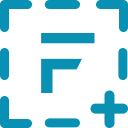Page Screenshot for Safari

Page Screenshot for Safari
软件描述
页面截图适用于Safari是一款出色的扩展程序,只需一键即可使用,每次需要截取整个网页或部分网页的屏幕截图时都随时可用。
官方网站
访问软件的官方网站了解更多信息
官方认证
alexdenk.eu
安全链接HTTPS
什么是 Page Screenshot for Safari?
Safari 页面截图扩展程序非常出色,只需一键即可使用,每次需要截取网页屏幕时都方便快捷,无论是整页还是部分页面。
您的截图还将自动在“预览”中打开,便于编辑(如添加注释、模糊敏感信息、打印、绘图和分享)。支持以 PNG、JPEG 和 PDF 格式导出图片。
功能特性
• 截取完整网站页面
• 从选定区域或任意网站的可见部分进行截屏
• 导出为 PNG、JPEG 或 PDF(图像嵌入 PDF 文件)
• 将长网页截成一张或多张截图
• 自动在“预览”中打开图像,方便编辑(裁剪、添加注释、绘图等)
• 可设置完整网页截图的最大高度
• 可保留或关闭全高清分辨率
• 操作简单,访问快速,用户体验极佳
技术支持
我们每天都会阅读您的支持邮件。
请放心提出任何问题、反馈或投诉,您将在极短时间内收到回复。
🔄 替代方案
81 个选择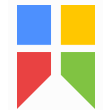
Snipaste
★5
Snipaste 是一款简单而强大的截图工具,还可将截图贴回屏幕。 截取。 然后粘贴。 免费。可定制。便携。
★4
捕获完整和部分屏幕截图,使用丰富的编辑工具录制屏幕或网络摄像头视频,包括标注、视频转GIF/MP4格式及分享选项。创建由AI增强的分步指南,支持多种格式保存,并可使用云存储集成。

Firefox Screenshots
★4
直观的截图功能直接内置于浏览器中。使用 Firefox 浏览网页时,可随时截取、保存并分享屏幕截图。
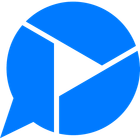
Zight
★5
支持屏幕和网络摄像头录制,提供详细的视频和截图编辑功能,整理会议笔记,AI驱动的语音转写,以及通过直接链接或与Windows和Mac上通信应用的拖放集成,实现标注后视觉内容的云端即时分享。